Реклама
Ако имате грозан нагон да прочитате овај чланак, замислио бих да сте Виндовс корисник током свог технолошког живота. Пребацивање са једног оперативног система на други (у овом случају са Мац рачунаром) далеко је од једноставног, посебно када два оперативна система имају тако мало заједничког.
Искориштавање себе из савршено сигурног и познатог окружења у које сте се заклонили током коришћења рачунара и преласка на Мац може бити непријатно и, у ствари, потпуно неспретно. Али верујте ми, једном када схватите разлику између то двоје и научите да се прилагођавате „Мац стилу“, прашина би се неизбежно слегла и можда ћете на крају уживати у коришћењу Маца.
Ово пребацивање на Мац водич или га називају падом курса биће одузета верзија већине туторијала о томе како да користите Мац. Дотакнут ћу се само основних основа и надам се да ће ваше искуство учења учинити мање комплицираним.
Инсталирање апликација
Ако желите да инсталирате апликацију у Виндовс, вероватно ћете морати да двапут кликнете на сетуп.еке датотека која се покреће у програму за инсталацију.
На Мацу је већина апликација упакована у слику диска која се зове а ДМГ. Уобичајени поступак инсталације је:
- Двапут кликните ДМГ да бисте га монтирали
- Једном када је монтиран, његов садржај се аутоматски приказује
- Кликните и превуците апликацију у фасциклу Апплицатионс
- Демонтирајте ДМГ

Понекад долази апликација са инсталатором. Једноставно следите упутства и ви сте златни.
Деинсталирање апликација
Ако треба да уклоните неку апликацију у Виндовс-у, мораћете да се упустите у њу Контролна табла -> Додавање / уклањање програма.
На Мац рачунару, пошто је већина апликација самостална, све што требате учинити је да превучете апликацију из мапе Апплицатионс у Смеће. Финито.
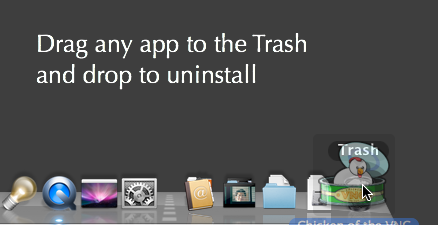
Подешавање подешавања
У Виндовс-у Контролна табла је оперативни центар. Све што вам је потребно да промените било која подешавања, наћи ћете тамо.
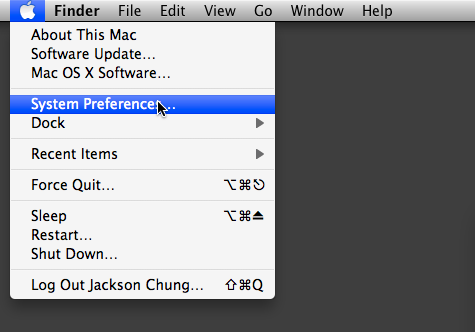
На Мац рачунару ће вам требати Систем Преференцес. До њега се може приступити из Аппле менија, који се налази у горњем левом углу или у директоријуму Утилитиес (Апликације -> Услужни програми). Свако прилагодљиво подешавање - од величине фонта екрана и обрасца чувара екрана до Блуетоотх-а и дељења штампача - ће се наћи тамо. Ако не можете да пронађете поставку која вам је потребна, користите поље за претрагу у центру пажње Систем Преференцес да сузи могућности.
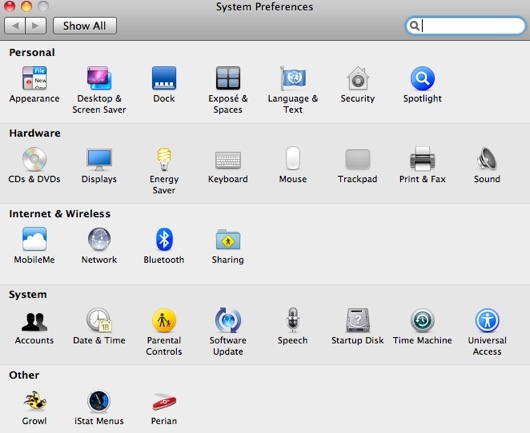
Истраживање датотека
Ако треба да истражите садржај реците, Програмски фајлови фасциклу у Виндовс-у, сигурно ћете је користити Виндовс Екплорер и претпостављало би да започне двоструким кликом Мој компјутер.
На Мац рачунару оно што бисте користили је Финдер. Кликните на Финдер отворит ће се икона (смајлиће лице) на Доцк-у и нови прозор Финдер-а, приказујући ваш садржај Кућа фолдер. Одатле сте у могућности да приступите мапама Апликације, Документи, Преузимања, Филмови, Музика и Слике.

Пречице на тастатури
Већина пречица за Виндовс тастатуру врти се око Контрола дугме. Да копирате - Контрола + Ц, да налепите - Цонтрол + В и тако даље.
На Мацу је велика кахуна Команда дугме. Смјештена је поред размака и на себи има икону дјетелине. Свакако ћете требати репрограмирати прсте (уствари палац) да бисте притиснули ово дугме уместо Контрола.
Комплетну листу најчешће коришћених пречица за Мац ОС Кс потражите у МакеУсеОф'с Цхеат Схеетс 10 основних превара за преузимање Опширније страна.
Покретање апликација
Редовна ригмарола коју треба проћи ако требате покренути апликацију у Виндовс-у било би кликнути на Почетак, а затим идите одатле у зависности од тога како сте прилагодили свој Старт мени.
На Мац рачунару Доцк где ћете почети. Превуците све своје омиљене апликације - Интернет претраживач, клијент за инстант поруке, музички плејер, филмски плејер итд. - из фасцикле Апплицатионс на Доцк ради једноставног приступа.

Суочавање са неодговарајућим апликацијама
Ако нешто пође по злу током коришћења Виндовс рачунара, већина корисника ће инстинктивно притиснути злогласну Цонтрол + Алт + Дел секвенца тастера да бисте позвали управитеља задатака.
На Мац рачунару, ако апликација не реагује, најсигурније је да је присилите на одустајање. То можете учинити тако што ћете десним тастером миша кликнути на икону апликације на пристаништу и кликнути на Форце Куит.
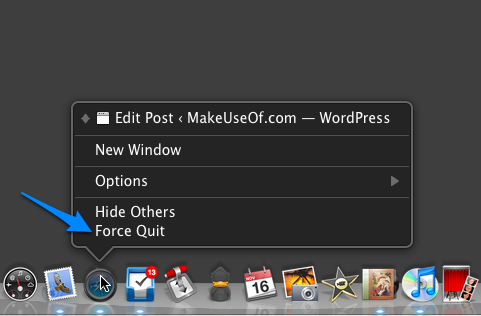
Алтернативно, можете научити да користите Мац-ов менаџер задатака - Монитор Монитор Манификовање ОС Кс: Учење за коришћење монитора активности на Мацу Опширније .
Одржавање система
Ако добијете дашак вашег Виндовс рачунара почиње да се мучи и успорава, очигледан једноставан поправак је коришћење Виндовсовог дефрагмера диска.
На Мац-у се фрагментацијом аутоматски бави оперативним системом, тако да не морате бринути због тога. Ако приметите да ваш Мац почиње да успорава, погледајте неке оптимизатори у овом чланку Десет алата за држање маца у облику врха Опширније а овде за а неколико савета за несметан рад Мац рачунара 5 најбољих савета за оптимизацију Мац рачунара како бисте извукли максимум из Мац рачунараСви смо били тамо. Сваки рачунар има овај проблем. Било да користите Мац, ПЦ или Линук; ваш систем ће, у једном тренутку, почети да се осећа споро и мање реактивно. Опширније . Многи (чак и сезонски) корисници Мац рачунара саветују вам да покренете Диск Утилити да бисте поправили дозволе датотека као лек за Мац успоравање. Морам истаћи да је ово мит. Поправка дозвола бави се врло специфичним проблемом, прочитајте више о томе овде.
Надам се да ће овај курс за рушење помоћи свим недавним Мац Свитцхеровима да схвате ванземаљски (мада врло леп) оперативни систем пре њих. Овде не могу да нагласим важност корисничког искуства. Свладаћете Мац само након што га неко време употребљавате и ниједан водич не може у потпуности заменити ваш лични процес учења.
Кредитна слика: Даниел Моррис
Јацксон Цхунг, М. Д., је извршни директор МакеУсеОф-а. Иако је дипломирао, одувек је страсно бавио технологијом, и тако је постао МакеУсеОф-овим првим Мац писцем. Има скоро 20 година искуства у раду са Аппле рачунарима.

